
Если вы один из тех, кто постоянно слушает музыку и, кроме того, являетесь пользователем Spotify, мы считаем, что это вас заинтересует. Потому что, несмотря на наличие множества вариантов доступа к сервису потоковой музыки, мы собираемся рассказать вам три способа насладиться Spotify на Raspberry Pi.
Raspberry Pi, Spotify и не останавливайте музыку
Для многих пользователей возможность слушать музыку в любое время не роскошь, а необходимость. Некоторым людям нужно, чтобы что-то играло даже в фоновом режиме, чтобы быть продуктивными в течение рабочего дня. И это само собой разумеется, когда вам нужна дополнительная мотивация для занятий спортом или просто для того, чтобы оживить трапезу с семьей или друзьями.
Сегодня есть много вариантов, когда дело доходит до наслаждения любимой музыкой. Есть умные колонки, классические плееры, компьютеры и мобильный телефон, который, несомненно, является нынешним королем среди всех них.
Однако есть небольшое устройство, о котором мы обычно много говорим из-за его универсальности, и которое также может стать очень интересным музыкальным проигрывателем. Потому что вы можете использовать Spotify. И, конечно же, это делает его интересным для определенных ситуаций или просто для использования, если по какой-то причине вы не используете его в другом проекте.
Мы имеем в виду Raspberry Pi. В настоящее время существуют различные варианты использования популярного сервиса потоковой передачи музыки. Некоторые из них даже дополняются еще одним звездным использованием этой платы: мультимедийным проигрывателем.
Поэтому давайте немного поговорим о том, что это за предложения, которые позволяют использовать Spotify на Raspberry Pi.
Kodi

Kodi, наряду с Plex, является одним из самых популярных решений для медиаплееров. Кроме того, с использованием некоторых дополнительных плагинов возможности значительно расширяются. Настолько, что вы даже можете смотреть Netflix через него.
В интересующем нас случае Spotify можно относительно легко установить через SSH-команды, позволяющие отправлять необходимые файлы из репозитория, устанавливающего приложение на Raspberry Pi.
Конечно, вы должны сначала установить Kodi. Для этого вам нужно только установить OSMC, операционную систему, которую вы загружаете бесплатно, и вам нужно будет скопировать ее на SD-карту. После этого вы можете следовать этому руководству, чтобы установить Spotify, вам нужно будет выполнить следующие шаги:
- В Мой OSMC > Настройки включить ssh
- С компьютера, используя клиент типа Filezilla, получите доступ к Raspberry Pi через его IP-адрес.
- Войдите в систему с данными по умолчанию, если вы не применили никаких изменений: osmc/osmc
- Теперь загрузите zip-файл с спотифай репозиторий
- После копирования в папку, которую вы выбрали, вернитесь в OSMC и нажмите «Добавить новый плагин».
- После установки вам просто нужно пройти процесс настройки и все
Это не сложно, хотя проблема с SSH может звучать наоборот.
Музыкальная шкатулка

Второй способ наслаждаться не только Spotify, но и другими службами потоковой передачи музыки, такими как Google Music, SoundCloud и даже Apple Podcasts, среди прочих. Музыкальная шкатулка.
Этот набор приложений или инструментов построен на Raspbian, операционной системе Raspberry Pi по умолчанию или на системе, разработанной The Raspberry Pi Foundation.
Чтобы снова установить MusicBox, процесс так же прост, как установка любой другой операционной системы на Raspberry Pi. Даже больше, чем в предыдущем варианте Kodi, поскольку практически все устанавливается с первого шага.
Так что все, что вам нужно сделать, это скачать MusicBox и установить на SD-карту. Затем запустите Raspberry Pi и следуйте инструкциям на экране.
Чтобы выполнить настройку без использования экрана, вам потребуется доступ через SSH. Для этого вам нужно знать IP-адрес, присвоенный устройству, и пароли по умолчанию (root/musicbox). И последняя деталь MusicBox совместим только с учетными записями Spotify Premium.
объем
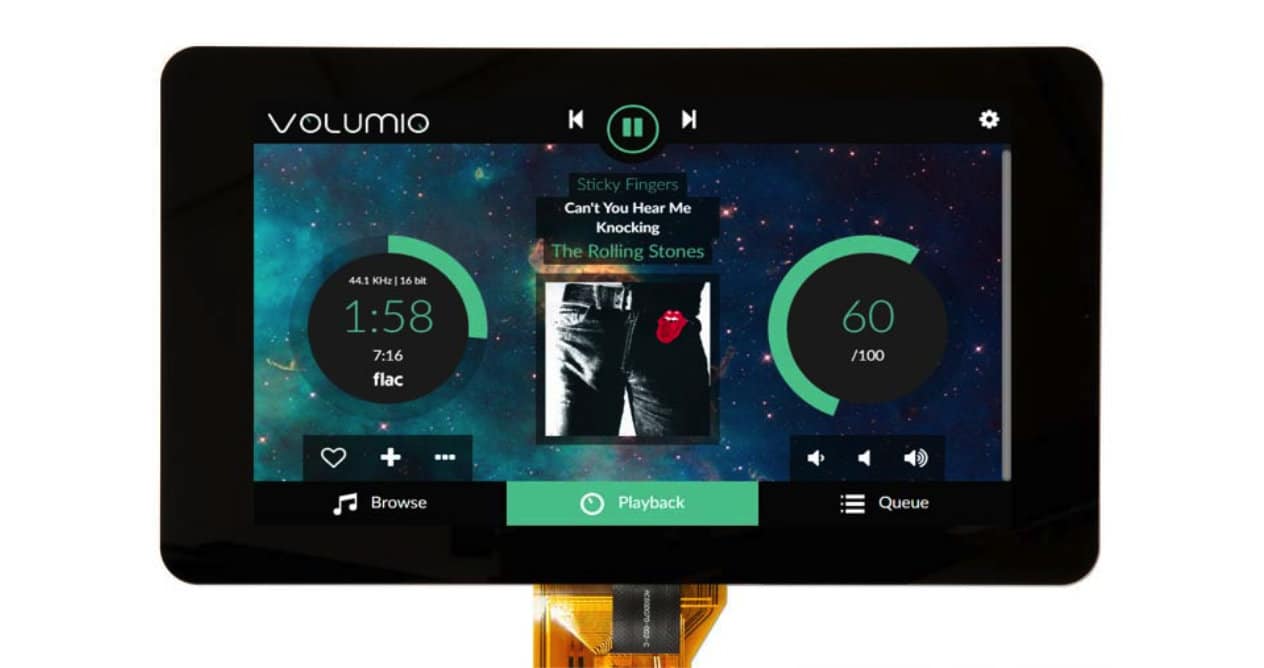
Volumio — еще одно приложение, предназначенное для воспроизведения музыки на Raspberry Pi. Это означает, что он разработан, чтобы предлагать все, от лучшего интерфейса до определенных дополнительных опций, таких как управление с мобильного устройства.
Чтобы установить Volumio на Raspberry Pi, выполните следующие действия:
- Для начала скачайте необходимые файлы с Официальный сайт Волумио
- Создайте SD с этими файлами с помощью таких приложений, как Wind32DiskImager o Сторонник ApplePi
- После завершения вставьте SD в Raspberry Pi и запустите устройство.
- Если ваш Raspberry Pi имеет подключение к Wi-Fi, вам не нужно ничего делать, если нет, вам нужно будет подключить к нему USB-адаптер Wi-Fi.
- Как только это будет сделано, с вашего устройства подключитесь к сети WiFi, созданной платой. пароль volumio2
- После подключения он загрузит домашнюю страницу с соответствующим мастером настройки.
- После завершения настройки перейдите в «Настройки» и в разделе «Плагины» установите плагин Spotify.
- Готово, введите запрошенные данные и наслаждайтесь музыкой
Зачем использовать Spotify на Raspberry Pi
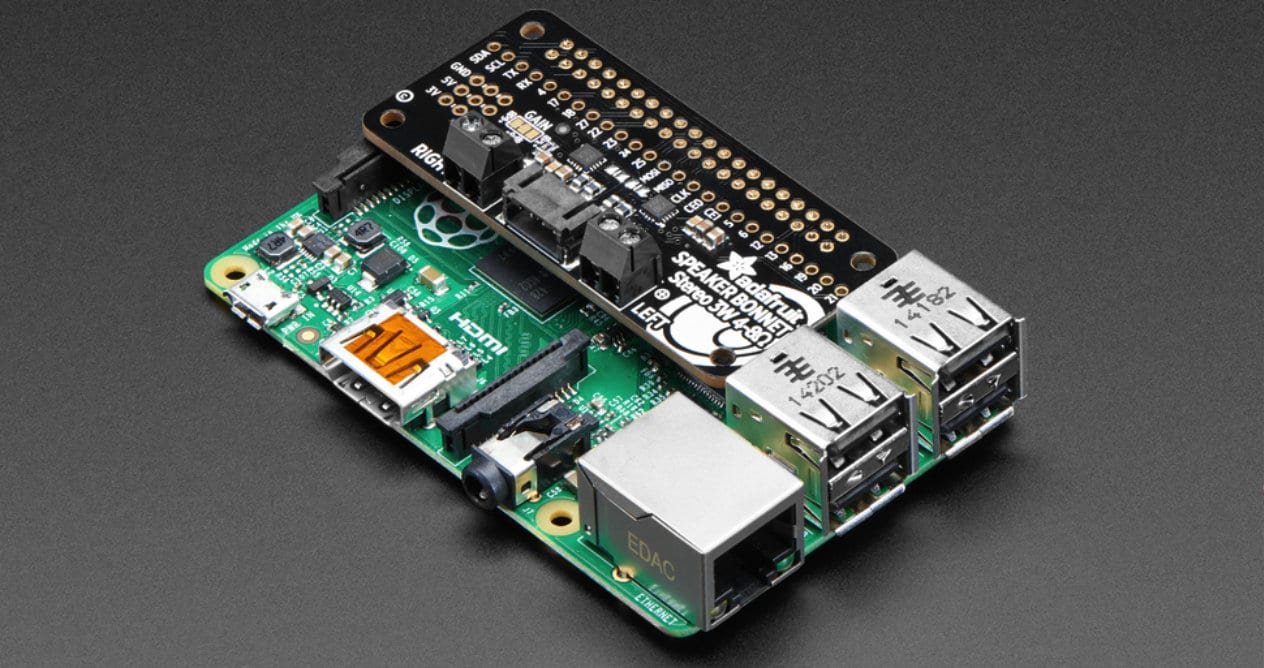
Вы можете задаться вопросом, зачем использовать Raspberry Pi чтобы наслаждаться Spotify вместо одного из многих совместимых устройств, которые, вероятно, есть у вас дома. Что ж, ответ такой же, как и для многих других проектов, сделанных с помощью этой платы: почему бы и нет.
В конце концов, несмотря на то, что это действительно добавляет сложности к отказу от старого смартфон или компьютер, или получить Amazon Echo Dot и подключить его к некоторым внешним динамикам, здесь скорее удовлетворение от возможности сделать это.
Кроме того, если вы немного разнорабочий, вы также можете получить дополнительный модуль и создать портативный плеер. Потому что если Raspberry Pi что-то и предлагает, так это универсальность, поэтому вы можете использовать его вместе с другими устройствами или в более сложных местах для поиска, чем любой другой аналогичный продукт. Или оживите какое-нибудь аналоговое оборудование, которое у вас есть, и оно все равно будет звучать великолепно.